Овозможете го пренасочувањето на портата за 2Wire 2701HG-G
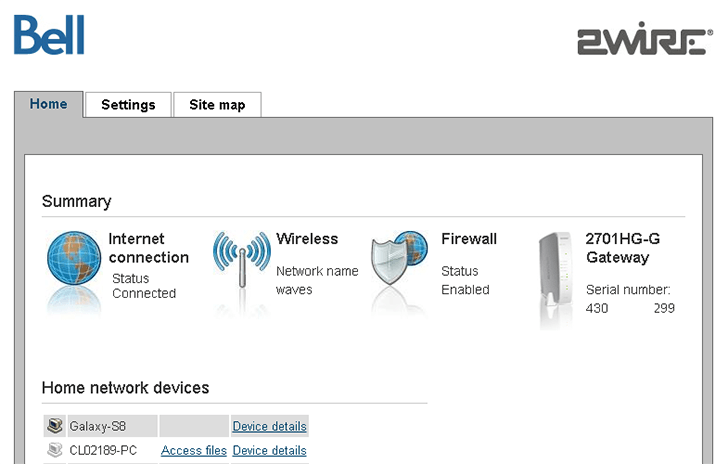
1 Отворете ја страницата за управување со рутерот во прелистувач
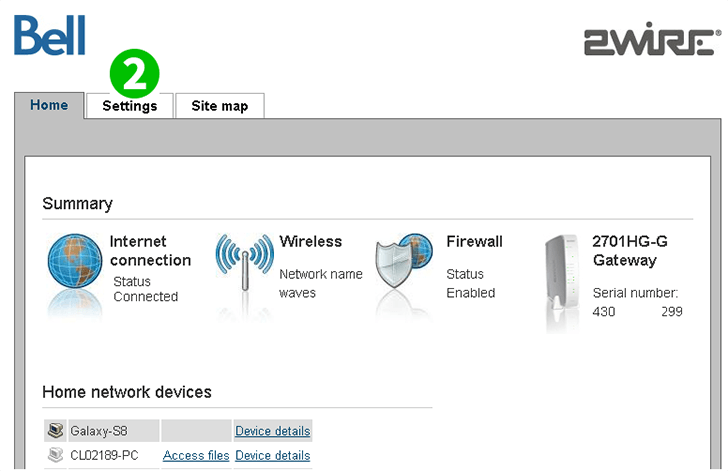
2 Отворете го табулаторот "Settings"
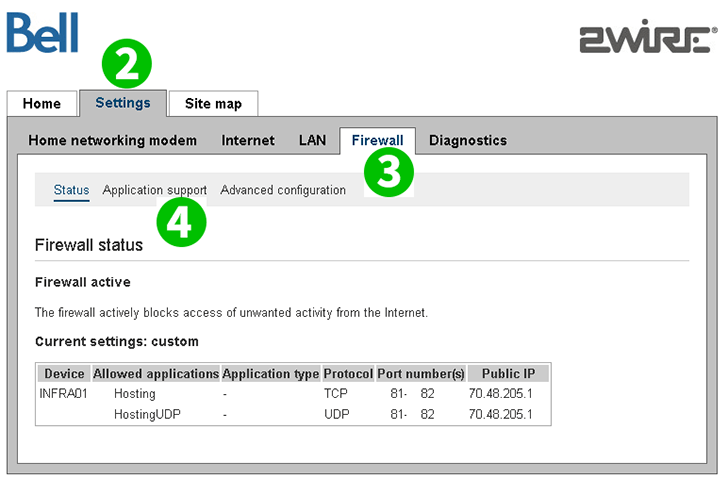
3 Отворете го табулаторот "Firewall"
4 Отворете го дијалогот "Application support" во табулаторот Firewall
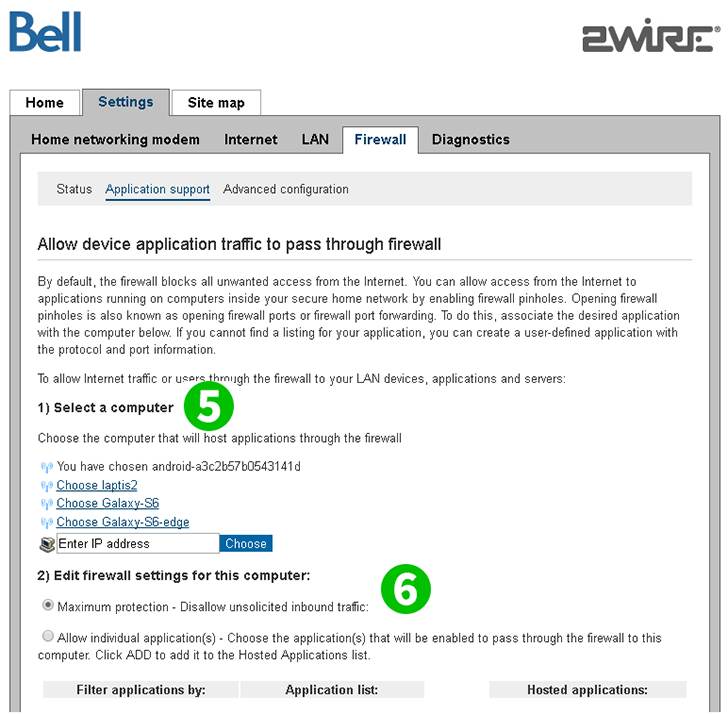
5 Изберете го компјутерот cFos Personal Net е вклучен. Белешка: Компјутерот мора да биде поврзан со рутерот
6 Изберете ја опцијата за да дозволите индивидуални апликации
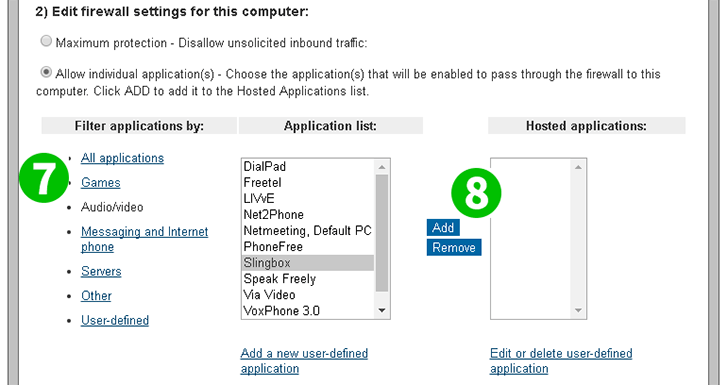
7 Изберете ја апликацијата за користење на пренасочување на портата за
8 Кликнете на копчето "Add" за да додадете пренасочување на портата за апликацијата во избраниот компјутер
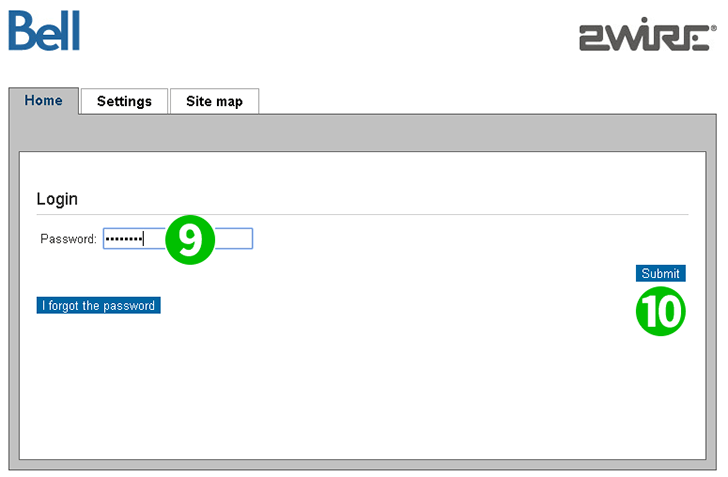
9 Внесете ја административната лозинка
10 Кликнете на копчето "Submit" за да ја зачувате поставката
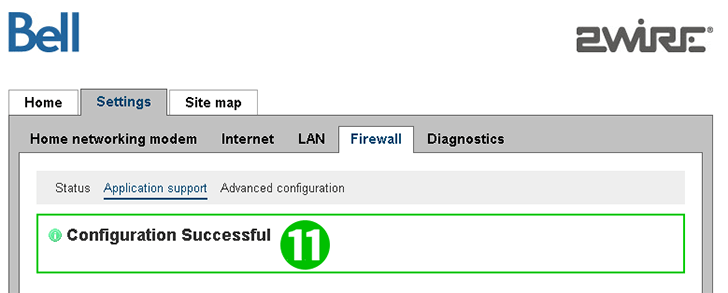
11 Потврдете ја успешната конфигурација
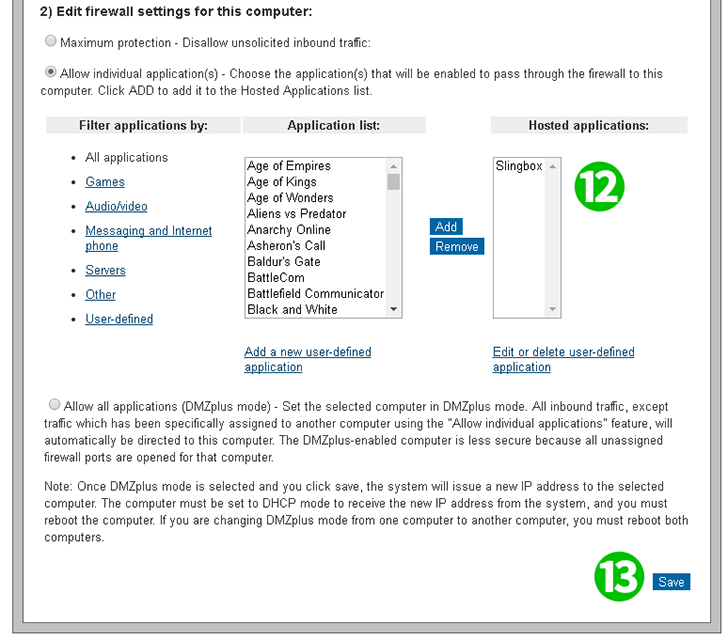
12 Потврдете дека апликацијата е наведена
13 Зачувајте ја конфигурацијата. Пренасочувањето на пристаништето сега е поставено
Пренасочувањето на пристаништето сега е конфигурирано за вашиот компјутер!
Овозможете го пренасочувањето на портата за 2Wire 2701HG-G
Упатства за активирање на Port Forwarding за 2Wire 2701HG-G